- Πώς να διορθώσετε το Fubo TV που δεν λειτουργεί σε Roku, Firestick και Apple TV
- Διόρθωση 1: Επανεκκινήστε την εφαρμογή Fubo TV
- Διόρθωση 2: Επανεκκινήστε την τηλεόρασή σας
- Διόρθωση 3: Ελέγξτε τη σύνδεσή σας στο Διαδίκτυο
- Επιδιόρθωση 4: Ελέγξτε τους διακομιστές
- Επίλυση 5: Δοκιμάστε μια διαφορετική συσκευή
- Διόρθωση 6: Ελέγξτε το περιεχόμενο
- Επιδιόρθωση 7: Επανεγκαταστήστε την εφαρμογή
- Διόρθωση 8: Επαναφέρετε τη συσκευή
- Διόρθωση 9: Επικοινωνήστε με το Help Desk
- Πώς να ενεργοποιήσετε το Paramount plus στο firestick;
- Πώς μπορώ να κάνω αγορές στο Amazon Fire TV;
- Μπορώ να παρακολουθήσω Apple TV+ στο Amazon Fire TV Stick;
- Πώς μπορώ να ενημερώσω το υλικολογισμικό στο Fire TV Stick μου;
- Τι είναι το Apple TV Plus στο Amazon Fire stick;
- Μπορείτε να παρακολουθήσετε το Amazon Fire TV στο Apple TV;
- Πώς να παρακολουθήσετε Apple TV στο firestick;
- Ποιες συσκευές μπορώ να χρησιμοποιήσω για να παρακολουθήσω Apple TV+;
- Πώς μπορώ να αποκτήσω το Amazon Fire TV+ στο Apple TV+;
- Είναι η εφαρμογή Apple TV στο Amazon Fire TV Cube;
- Μπορείτε να παρακολουθήσετε το Apple TV Plus στο Amazon Fire stick;
- Ποιες συσκευές Amazon Fire TV είναι συμβατές με το Apple TV;
- Πώς μπορώ να ενημερώσω το λειτουργικό σύστημα στο Fire TV μου;
Ως αμερικανική τηλεοπτική υπηρεσία ροής, η FuboTV Inc. εστιάζει κυρίως σε κανάλια που μεταδίδουν ζωντανά αθλητικά στις Ηνωμένες Πολιτείες, τον Καναδά και ορισμένα μέρη της Ισπανίας. Έχουν πολλά νέα αθλητικά προγράμματα να προσφέρουν και είναι η μόνη υπηρεσία ροής που εστιάζει αποκλειστικά στον αθλητισμό, προσφέροντας μεγάλη γκάμα εκπομπών και ταινιών για όλη την οικογένεια.
Όμως, όπως και άλλες υπηρεσίες ροής, έχει πολλά ελαττώματα λόγω των οποίων οι χρήστες αντιμετωπίζουν προβλήματα κατά τη χρήση αυτής της υπηρεσίας. Πρόσφατα, πολλοί χρήστες άρχισαν να παραπονιούνται για το Fubo TV που δεν λειτουργεί σε Roku, Firestick και Apple TV.
Ωστόσο, τα καλά νέα είναι ότι υπάρχουν μερικοί διαθέσιμοι τρόποι αντιμετώπισης με τους οποίους μπορείτε να επιλύσετε εύκολα το πρόβλημα που δεν λειτουργεί το Fubo TV σε Roku, Firestick και Apple TV. Έτσι, χωρίς να περιμένουμε περισσότερα, ας ξεκινήσουμε με τον οδηγό τους.
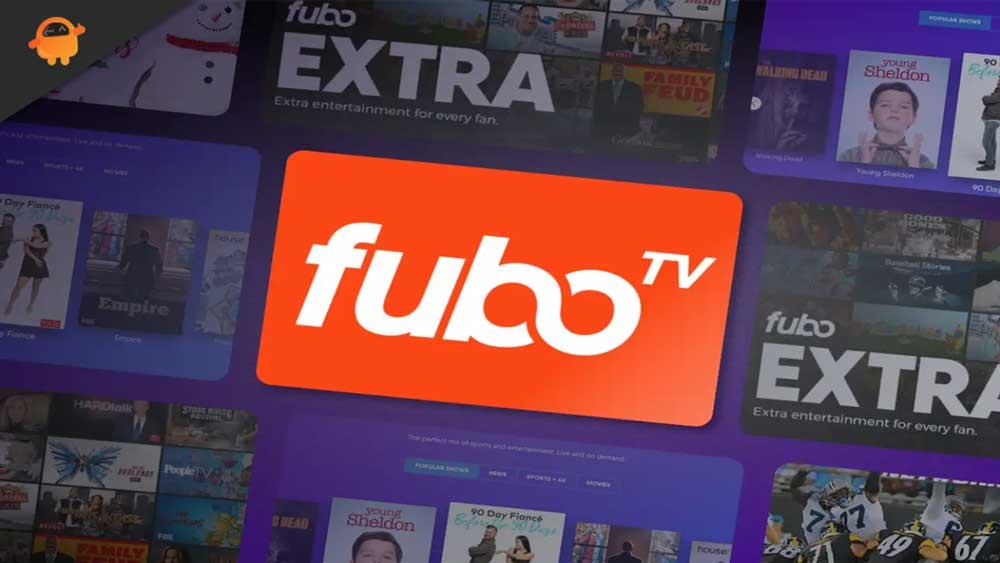
Πώς να διορθώσετε το Fubo TV που δεν λειτουργεί σε Roku, Firestick και Apple TV
Θα μπορούσαν να υπάρχουν διάφορες διαθέσιμες επιδιορθώσεις με τις οποίες μπορείτε να επιλύσετε εύκολα το πρόβλημα που δεν λειτουργεί το Fubo TV σε Roku, Firestick και Apple TV. Αλλά, εδώ, αναφέραμε μόνο εκείνα που οι χρήστες έχουν ήδη δοκιμάσει και τους βοήθησαν να επιλύσουν το πρόβλημα. Επομένως, πρέπει να τα δοκιμάσετε:
Διόρθωση 1: Επανεκκινήστε την εφαρμογή Fubo TV
Υπάρχουν πιθανές πιθανότητες η εφαρμογή Fubo TV σας να μην λειτουργεί στο Apple TV, το Roku ή το Firestick TV, επειδή υπάρχουν αποθηκευμένα κάποια δεδομένα προσωρινής μνήμης λόγω των οποίων δεν μπορεί να λειτουργήσει σωστά. Επομένως, πρέπει να διαγράψετε αυτά τα αρχεία κρυφής μνήμης και για να το κάνετε αυτό, επανεκκινήστε το Fubo TV, καθώς αυτό θα σας βοηθήσει να αφαιρέσετε αυτά τα αρχεία.
Διαφημίσεις
Διόρθωση 2: Επανεκκινήστε την τηλεόρασή σας
Πρώτα απ ‘όλα, δοκιμάστε να επανεκκινήσετε τις συσκευές σας όταν αντιμετωπίζετε το πρόβλημα Fubo TV. Αυτό είναι πολύ σημαντικό γιατί υπάρχει πιθανότητα να υπάρχουν ορισμένα αρχεία προσωρινής μνήμης της εφαρμογής σας που είναι κατεστραμμένα και αυτό έχει προκαλέσει τη μη σωστή λειτουργία της εφαρμογής στη συσκευή σας.
Επομένως, εάν θέλετε να διορθώσετε αυτό το πρόβλημα, πρέπει πρώτα να επανεκκινήσετε τη συσκευή σας, καθώς με αυτόν τον τρόπο ξεπλένεται η μνήμη RAM και ξεκινάτε ξανά.Επομένως, ας δούμε αν η επανεκκίνηση των Roku, Firestick και Apple TV θα επιλύσει το πρόβλημα που δεν λειτουργεί η εφαρμογή Fubo TV.
Διόρθωση 3: Ελέγξτε τη σύνδεσή σας στο Διαδίκτυο
Το Fubo TV ενδέχεται επίσης να μην λειτουργεί στη συσκευή σας εάν η συσκευή σας δεν είναι συνδεδεμένη σε επαρκή σύνδεση στο Διαδίκτυο. Επομένως, δεν πρέπει να υποτιμάται η σημασία της ύπαρξης αξιόπιστης σύνδεσης στο Διαδίκτυο.
Για να μάθετε εάν το WiFi σας παρέχει πράγματι επαρκή ταχύτητα Διαδικτύου, μπορείτε απλώς να επισκεφτείτε τον ιστότοπο του ελέγχου ταχύτητας Ookla και να τον ελέγξετε. Ωστόσο, εάν το WiFi σας δεν λειτουργεί σωστά, φροντίστε να ενεργοποιήσετε τον δρομολογητή/μόντεμ σας μία φορά για να δείτε αν βοηθάει.
Διαφημίσεις
Στο μεταξύ, εάν η ταχύτητα δεν ομαλοποιήθηκε ακόμη και μετά από αυτό, τότε θα πρέπει να επικοινωνήσετε με τον ISP σας και να μάθετε εάν υπάρχει πρόβλημα σύνδεσης στην περιοχή σας.
Επιδιόρθωση 4: Ελέγξτε τους διακομιστές
Διαφήμιση
Είναι πιθανό οι διακομιστές Fubo TV να είναι εκτός λειτουργίας λόγω συντήρησης, παρόλο που η σύνδεσή σας στο δίκτυο είναι καλή και η εφαρμογή Fubo TV λειτουργεί.
Μπορείτε να τοποθετήσετε το δείκτη του ποντικιού πάνω από το DownDetector για να δείτε εάν όλοι στη Γη έχουν το ίδιο πρόβλημα ή εάν είστε ο μόνος που αντιμετώπισε αυτό το σφάλμα διακομιστή.
Διαφημίσεις
Στα επόμενα βήματα, θα δείτε πόσοι χρήστες αντιμετώπισαν αυτό το σφάλμα τις τελευταίες 24 ώρες. Δυστυχώς, καθώς το ζήτημα παρουσιάζεται από το τέλος του προγραμματιστή, δεν έχετε άλλη επιλογή από το να περιμένετε εάν και άλλα άτομα έχουν αναφέρει το σφάλμα.
Επίλυση 5: Δοκιμάστε μια διαφορετική συσκευή
Έχετε ελέγξει αν η εφαρμογή λειτουργεί σε άλλες συσκευές; Εάν δεν λειτουργεί σωστά, μπορεί να οφείλεται στο ότι η εφαρμογή έχει πρόβλημα συμβατότητας με τη συσκευή σας. Επομένως, προτείνουμε να δοκιμάσετε την εφαρμογή Fubo TV σε οποιαδήποτε άλλη συσκευή (αν είναι δυνατόν) για να δείτε αν λειτουργεί καλά εκεί. Εάν ναι, τότε η τρέχουσα συσκευή σας δεν λειτουργεί σωστά.
Διόρθωση 6: Ελέγξτε το περιεχόμενο
Ελέγξατε εάν το περιεχόμενο που προσπαθείτε να παρακολουθήσετε έχει προβλήματα; Ναι, υπάρχουν πιθανότητες το περιεχόμενο να έχει κάποια προβλήματα λόγω των οποίων αντιμετωπίζετε αυτό το πρόβλημα στο Roku, το Firestick ή το Apple TV. Επομένως, σας συμβουλεύουμε να δοκιμάσετε να παίξετε οποιοδήποτε άλλο περιεχόμενο και να δείτε αν λειτουργεί σωστά ή όχι.
Επιδιόρθωση 7: Επανεγκαταστήστε την εφαρμογή
Υπάρχει πιθανότητα κατεστραμμένα ή κατεστραμμένα αρχεία εγκατάστασης να προκαλούν αυτό το ζήτημα. Επομένως, θα πρέπει να βεβαιωθείτε ότι αυτά τα αρχεία επιδιορθώνονται. Πώς μπορείτε να το κάνετε αυτό; Εκτός από την επανεγκατάσταση της εφαρμογής Fubo TV στη συσκευή σας, δεν υπάρχει τρόπος να βρείτε και να επιδιορθώσετε αυτά τα αρχεία. Ακολουθήστε αυτά τα βήματα για να το κάνετε:
- Ξεκινήστε μεταβαίνοντας στην Αρχική οθόνη της συσκευής σας.
- Στη συνέχεια, ανοίξτε το κατάστημα καναλιών και επιλέξτε Fubo TV.
- Στη συνέχεια, κάντε κλικ στο κουμπί OK για να αφαιρέσετε το κανάλι.
- Στη συνέχεια, επιβεβαιώστε την επιλογή σας κάνοντας κλικ στην Κατάργηση καναλιού.
Με αυτόν τον τρόπο, μπορείτε να αφαιρέσετε το Fubo TV από τη συσκευή σας. Ωστόσο, σχεδόν όλες οι συσκευές περνούν από την ίδια διαδικασία, επομένως μπορείτε να επισκεφτείτε τον επίσημο ιστότοπο τους για να μάθετε ποια βήματα ισχύουν για τη συσκευή σας.
Διόρθωση 8: Επαναφέρετε τη συσκευή
Ωστόσο, ας υποθέσουμε ότι δεν μπορείτε να επιλύσετε αυτό το ζήτημα αφού δοκιμάσετε τις παραπάνω μεθόδους. Σε αυτήν την περίπτωση, σας συνιστούμε να επαναφέρετε τη συσκευή σας και, μετά την εγκατάσταση της εφαρμογής Fubo TV, θα διαπιστώσετε ότι θα αρχίσει να λειτουργεί ξανά όπως πριν.
Παρόλο που, δεν αναφέρουμε τα ακριβή βήματα για να εκτελέσετε μια σκληρή επαναφορά στη συσκευή σας, καθώς κάθε συσκευή είναι διαφορετική, επομένως πρέπει να ακολουθήσετε διαφορετικά βήματα. Για να μάθετε τα ακριβή βήματα, ανατρέξτε στον επίσημο ιστότοπο της συσκευής σας.
Διόρθωση 9: Επικοινωνήστε με το Help Desk
Όποτε δεν βοηθάει τίποτα, η ομάδα υποστήριξης πελατών είναι διαθέσιμη 24 ώρες την ημέρα, 7 ημέρες την εβδομάδα. Επομένως, επικοινωνήστε με την ομάδα τεχνικής υποστήριξης εάν εξακολουθείτε να μην μπορείτε να παρακολουθήσετε Fubo TV στη συσκευή σας. Θα σας βοηθήσουν να επιλύσετε αυτό το ζήτημα.
Ελπίζουμε ότι αυτό το άρθρο αντιμετώπισης προβλημάτων ήταν χρήσιμο. Τώρα, θα χαρούμε να απαντήσουμε σε οποιεσδήποτε ερωτήσεις μπορεί να έχετε σχετικά με αυτό το θέμα. Παρακαλώ σχολιάστε παρακάτω.Επίσης, αν σας αρέσει αυτό το άρθρο, τότε μπορεί επίσης να σας αρέσει Διόρθωση: Το FuboTV δεν λειτουργεί σε Samsung, Sony, LG ή οποιαδήποτε άλλη έξυπνη τηλεόραση.
FAQ
Πώς να ενεργοποιήσετε το Paramount plus στο firestick;
Ακολουθήστε τα παρακάτω βήματα για να ενεργοποιήσετε το Paramount Plus στο Firestick: Εκκινήστε το Amazon Firestick > Επιλέξτε εφαρμογές από το επάνω μενού. Αναζητήστε την εφαρμογή από τη λίστα κατηγοριών. Μόλις το εντοπίσετε, επιλέξτε την εφαρμογή. Επιλέξτε GET για να ξεκινήσει η λήψη του και περιμένετε λίγο χρόνο για να ολοκληρωθεί η λήψη.
Πώς μπορώ να κάνω αγορές στο Amazon Fire TV;
Δυστυχώς, η εφαρμογή TV στο Amazon Fire TV δεν υποστηρίζει την πραγματοποίηση αγορών. Πρέπει να κάνετε αγορές ή να εγγραφείτε σε Κανάλια σε άλλη συσκευή (όπως ένα προϊόν iOS ή το tv.apple.com) και το περιεχόμενο θα ξεκλειδωθεί στο Amazon Fire TV. Προσθέστε το 9to5Mac στη ροή των Ειδήσεων Google. FTC: Χρησιμοποιούμε συνδέσμους θυγατρικών που κερδίζουν αυτόματα εισόδημα. Περισσότερο.
Μπορώ να παρακολουθήσω Apple TV+ στο Amazon Fire TV Stick;
Αν παρακολουθείτε σε Amazon Fire Stick, Roku ή οποιαδήποτε άλλη συσκευή εκτός από αυτές που κατασκευάζει η Apple, τότε θα έχετε πρόσβαση μόνο στο περιεχόμενο Apple TV+. Εάν χρησιμοποιείτε μια συσκευή Amazon Fire, μπορείτε να κάνετε λήψη του Apple TV+ ως εφαρμογή για παρακολούθηση.
Πώς μπορώ να ενημερώσω το υλικολογισμικό στο Fire TV Stick μου;
Όταν βρεθεί η ενημέρωση, το Fire TV Stick θα ξεκινήσει αυτόματα τη λήψη του πιο πρόσφατου υλικολογισμικού λειτουργικού συστήματος. Μόλις ολοκληρωθεί η λήψη, πατήστε «Εγκατάσταση ενημέρωσης συστήματος» για ενημέρωση. Μετά την ενημέρωση στην πιο πρόσφατη έκδοση του λειτουργικού συστήματος, μπορείτε στη συνέχεια να επιστρέψετε στην εφαρμογή Apple TV και να συνδεθείτε ξανά.
Τι είναι το Apple TV Plus στο Amazon Fire stick;
Το Apple TV Plus είναι η premium υπηρεσία ροής βίντεο κατ’ απαίτηση από την Apple και παρέχει πρόσβαση σε μια σειρά από ταινίες και τηλεοπτικές εκπομπές. Εάν δεν είστε σίγουροι πώς να αποκτήσετε πρόσβαση στο Apple TV στο Amazon Fire Stick, ο οδηγός μας θα σας εξηγήσει πώς. Είναι ακόμα το Apple TV Plus στο Amazon Fire Stick;
Μπορείτε να παρακολουθήσετε το Amazon Fire TV στο Apple TV;
Η υπηρεσία ροής είναι επίσης προσβάσιμη μέσω μιας δωρεάν εφαρμογής που λειτουργεί σε διάφορες συσκευές Amazon Fire TV.Σύμφωνα με την Apple, αυτές είναι οι συσκευές Amazon Fire TV που είναι συμβατές με την εφαρμογή Apple TV: Αναζήτηση Apple TV στην αρχική οθόνη του Amazon Fire TV – μπορείτε να ζητήσετε από την Alexa να το κάνει αυτό σε ενεργοποιημένες συσκευές.
Πώς να παρακολουθήσετε Apple TV στο firestick;
Δείτε πώς μπορείτε να αποκτήσετε πρόσβαση σε λίγα μόνο δευτερόλεπτα. Για να παρακολουθήσετε Apple TV στο Fire TV Stick, κατεβάστε την εφαρμογή από το Amazon Appstore και, στη συνέχεια, συνδεθείτε με το Apple ID σας. Το να φτάσετε στο μεγάλο μήλο από το Fire Stick σας είναι τόσο εύκολο όσο το να ζητάτε.
Ποιες συσκευές μπορώ να χρησιμοποιήσω για να παρακολουθήσω Apple TV+;
Εάν χρησιμοποιείτε μια συσκευή Amazon Fire, μπορείτε να κάνετε λήψη του Apple TV+ ως εφαρμογή για παρακολούθηση. Οι περισσότερες από τις συσκευές ροής Amazon Fire που κυκλοφόρησαν τα τελευταία χρόνια θα πρέπει να λειτουργούν μια χαρά με το Apple TV+. Επικεντρωνόμαστε σε συσκευές ροής αυτήν τη στιγμή, επομένως οι τηλεοράσεις Amazon Fire δεν περιλαμβάνονται στην παρακάτω λίστα:
Πώς μπορώ να αποκτήσω το Amazon Fire TV+ στο Apple TV+;
Μόλις θέσετε σε λειτουργία τη συσκευή Amazon Fire, θα πρέπει να κάνετε λήψη της εφαρμογής για Apple TV+ στη συσκευή. Για να κατεβάσετε την εφαρμογή, απλώς αναζητήστε την από την αρχική οθόνη της συσκευής πυρκαγιάς Amazon. Αφού γίνει λήψη του Apple TV+ στη συσκευή σας, θα πρέπει να μπορείτε να κάνετε κλικ στο εικονίδιο της εφαρμογής για να την ανοίξετε. 3. Εγγραφείτε για συνδρομή Apple TV+
Είναι η εφαρμογή Apple TV στο Amazon Fire TV Cube;
[ΕΝΗΜΕΡΩΣΗ: Από την πρώτη δημοσίευση αυτού του άρθρου, η εφαρμογή Apple TV έγινε διαθέσιμη στο Amazon Fire TV Cube. Τροποποίησα έτσι την παρακάτω ιστορία ανάλογα.]
Μπορείτε να παρακολουθήσετε το Apple TV Plus στο Amazon Fire stick;
Το Amazon Fire Stick είναι μια εύχρηστη συσκευή που σας επιτρέπει να έχετε πρόσβαση σε μια σειρά από υπηρεσίες ροής βίντεο, καθώς και μουσική, παιχνίδια και πολλά άλλα, όλα μέσω μιας κεντρικής εφαρμογής στην τηλεόρασή σας. Εάν χρησιμοποιείτε ένα Fire Stick, πιθανότατα θέλετε να μάθετε σε ποιες υπηρεσίες ροής μπορείτε να έχετε πρόσβαση χρησιμοποιώντας το. Μια υπηρεσία που αξίζει να εξεταστεί είναι το Apple TV Plus στο Fire Stick.
Ποιες συσκευές Amazon Fire TV είναι συμβατές με το Apple TV;
Σύμφωνα με την Apple, αυτές είναι οι συσκευές Amazon Fire TV που είναι συμβατές με την εφαρμογή Apple TV: Amazon Fire TV Stick 4K (2018) Amazon Fire TV Stick – Gen 2 (2016), Basic Edition (2017) Fire TV Cube (Gen 1 & 2)
Πώς μπορώ να ενημερώσω το λειτουργικό σύστημα στο Fire TV μου;
Αυτό που πρέπει να κάνετε είναι να βγείτε από την εφαρμογή TV, να ανοίξετε την εφαρμογή Ρυθμίσεις, να επιλέξετε Συσκευή -> Πληροφορίες -> Έκδοση λογισμικού και, στη συνέχεια, να πατήσετε το κουμπί Έλεγχος για ενημέρωση συστήματος. Αυτό που πιθανώς θα βρείτε είναι ότι υπάρχει μια νέα ενημέρωση διαθέσιμη. Φαινομενικά το Fire TV είναι πολύ αργό στο να ειδοποιεί τους χρήστες για την ανάγκη ενημέρωσης του λειτουργικού συστήματος.












